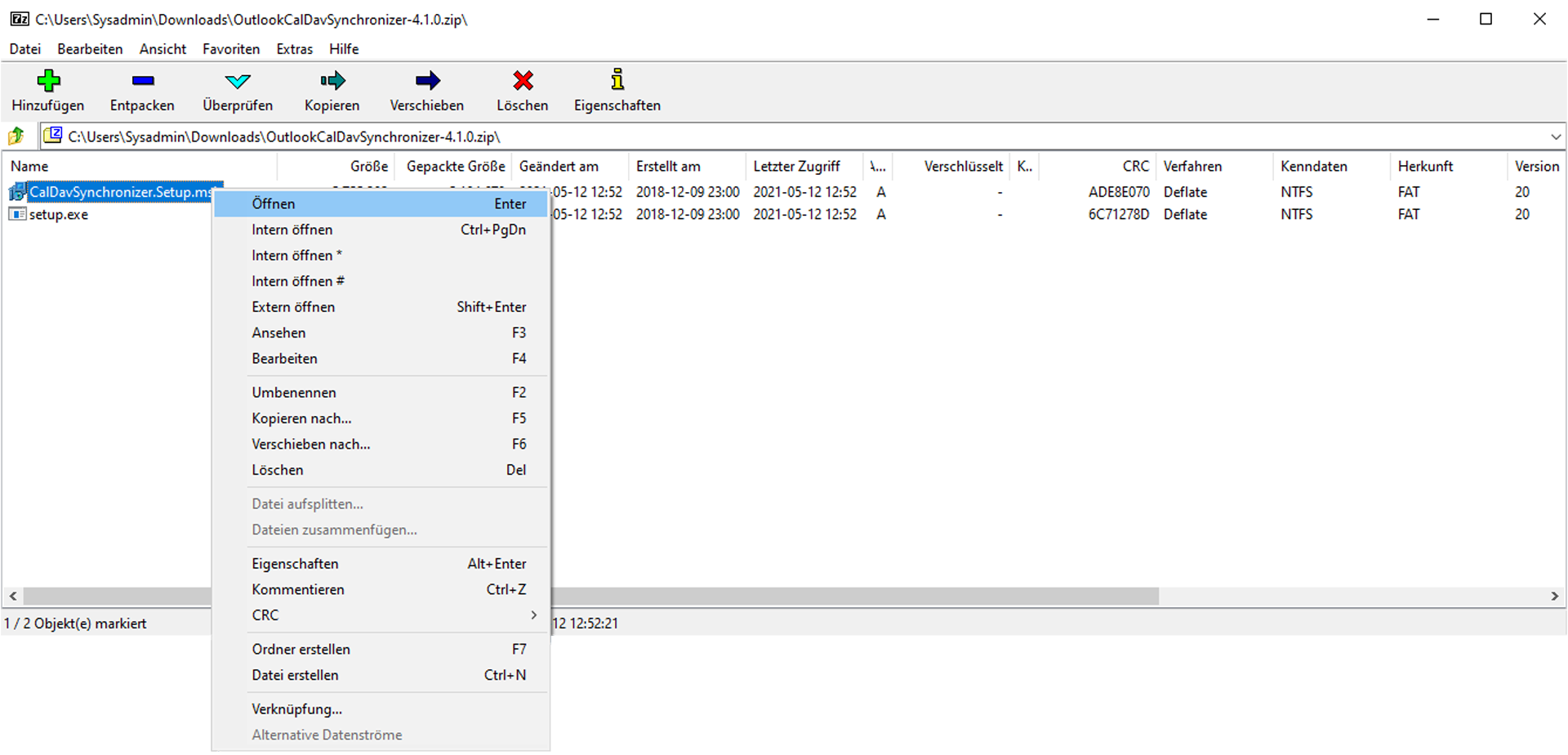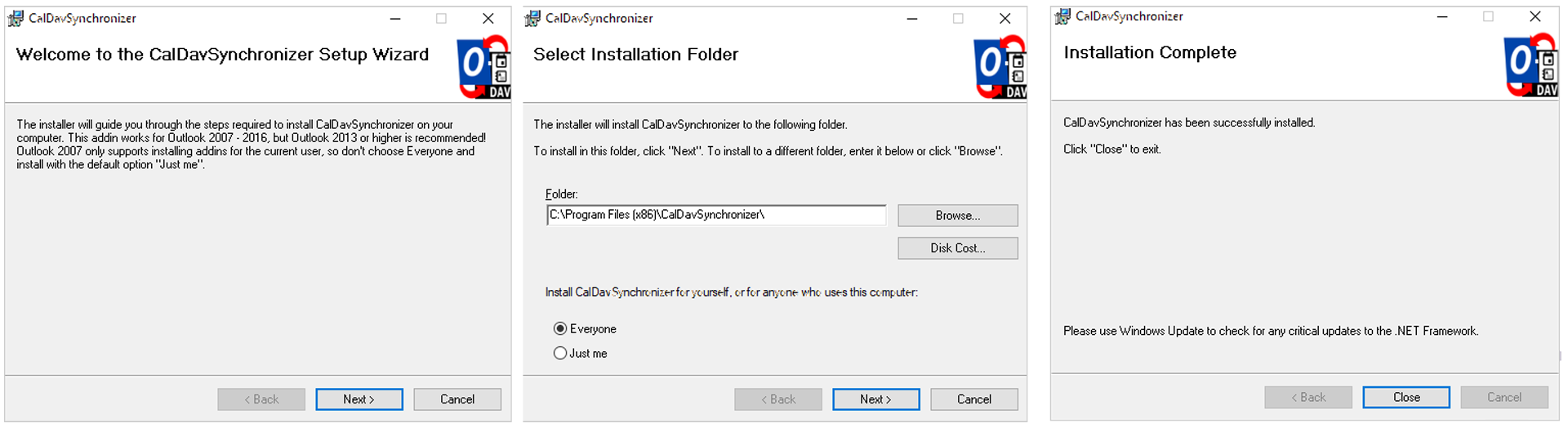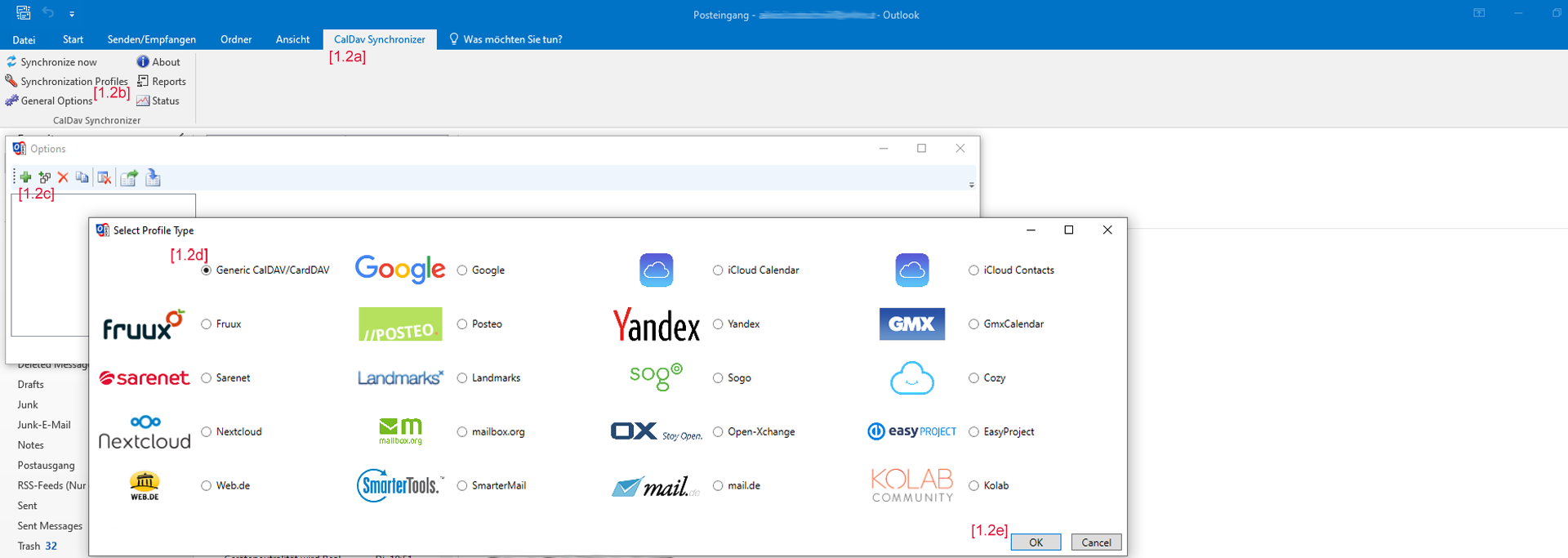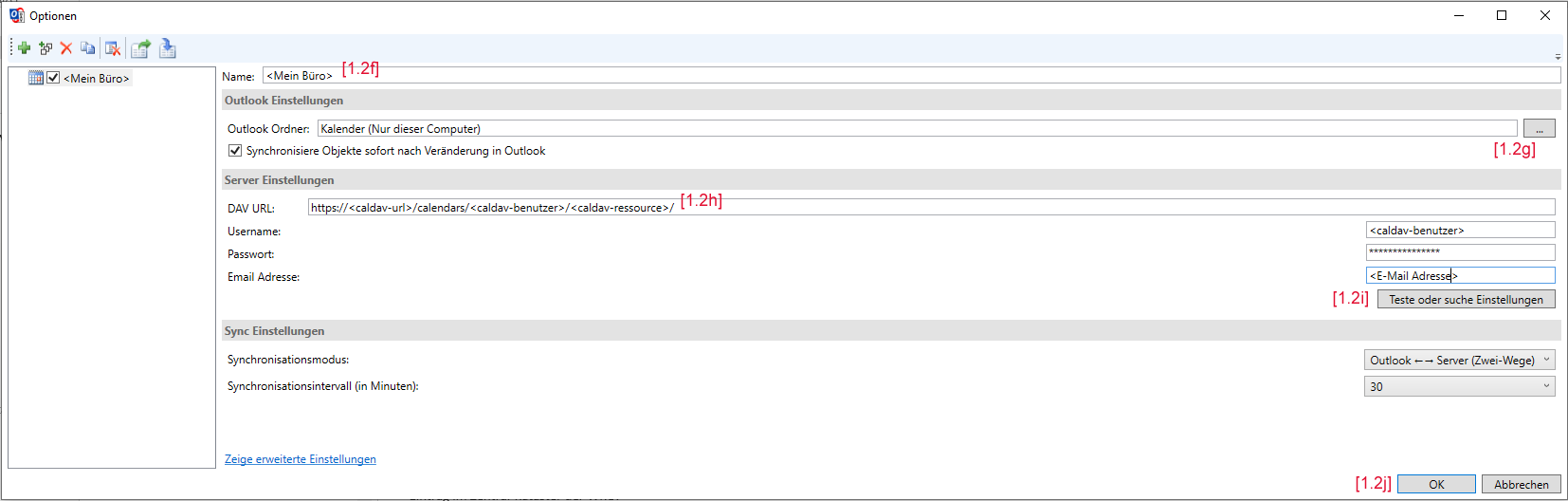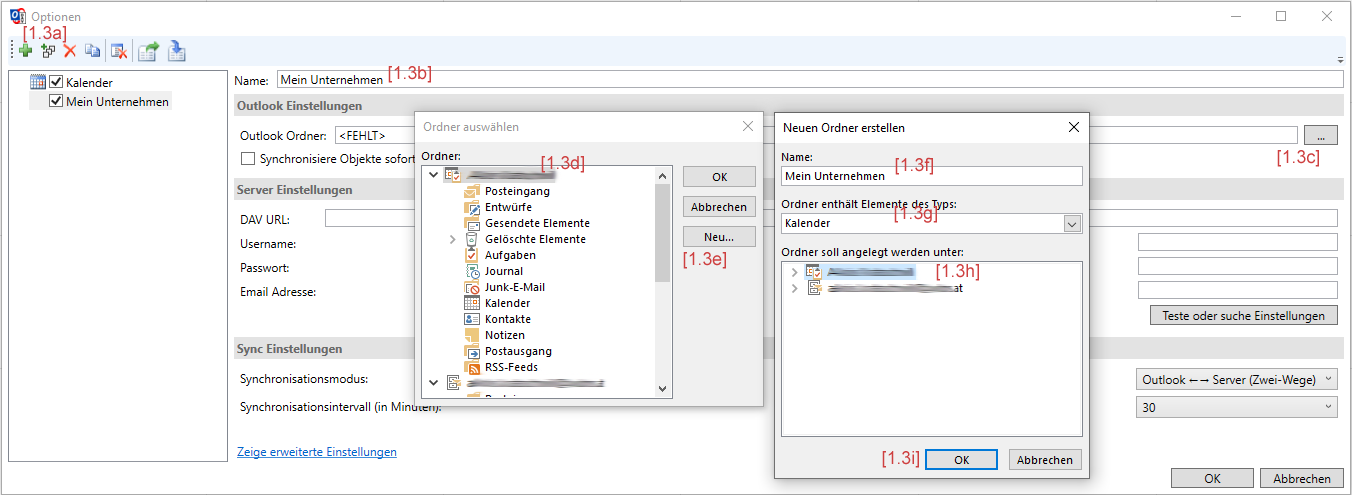Kalender, Kontakte, Aufgaben und Notizen synchronisieren (MS Outlook 2016)
Yahoo™, Apple™, Google™ unterstützen die Protokolle CalDAV [1] und CardDAV [2] out of the box. Microsoft™ hingegen liefert diese Funktion ausschließlich für MS Office 365-Abonnenten:innen oder durch die Nutzung eines MS Exchange Kontos. MS Exchange [3] ist eine hauseigene Groupware-Lösung, die u.v.a. eine intelligent inbox and powerful calendaring anbietet.
Das fehlende Bindeglied zwischen MS Outlook und CardDAV/CalDAV existiert in Form einer freien und offenen Lösung (FOSS [4]): dem Outlook CalDav Synchronizer [5]. Der Outlook CalDav Synchronizer synchronisiert nicht nur Kalender, sondern auch Kontakte, Aufgaben und Notizen, wird von einem österreichischen Unternehmen entwickelt und kann hier heruntergeladen [6] werden.
Die im Titel dieses Beitrags genannte Version von MS Outlook ist obligatorisch! Der Outlook CalDav Synchronizer funktioniert auch mit anderen Versionen von MS Outlook wie z.B. mit Office365, 2019, 2013, 2010 und 2007. Outlook CalDav Synchronizer synchronisiert mit DAV-Server-Lösungen von Google, SOGo [7], Nextcloud [8] und vielen anderen wie z.B. Baikal [9] oder Davis [10]. Auch an dieser Stelle sollten Sie aus datenschutzrechtlichen Überlegungen und zur Wahrung der Privatsphäre Ihrer Kunden:innen eine freie und offenen Lösung, gehostet auf eigenem Server, in Betracht ziehen!
1. Installation und Konfiguration
1.1 Outlook CalDav Synchronizer
Die Installation gestaltet sich recht einfach: nach dem Herunterladen und dem Entpacken der Datei in ein temporäres Verzeichnis oder direkt aus der Anwendung 7-zip [11] wird durch einen Doppelklick auf die MS Installer-Datei CalDavSynchronizer.Setup.msi die Installation eingeleitet.
Im Regelfall kann die Installationsroutine ohne weitere Einstellungen durchlaufen werden:
1.2 Synchronisationsprofil erstellen (MS Outlook)
Nach erfolgter Installation und einem Neustart von MS Outlook ist im Hauptmenü ein neuer Reiter sichtbar [1.2a]. Durch Klick auf den Reiter [1.2a] und anschließend auf Synchronisationsprofile [1.2b] lässt sich eine neue Verbindung zu einem DAV-Server herstellen [1.2c]. In diesem Beispiel erstellen wir ein Generic CalDAV/CardDAV Profil [1.2d] und bestätigen dies durch den OK Button [1.2e].
Im folgenden Schritt benötigen wir den DAV-URL und die Credentials des CalDAV / CardDAV Accounts. Zunächst vergeben wir einen eindeutigen Namen für das Profil [1.2f]. Anhand dieses Beispiels synchronisieren wir ein Kalender-Objekt und wählen unter [1.2g] den Kalender aus dem entsprechenden MS Outlook Konto aus. Die Zusammensetzung des DAV-URLs [1.2h] ist abhängig vom jeweiligen Anbieter bzw. des jeweilig verwendeten DAV-Servers. Dies gilt auch für die benötigten Credentials (Benutzername, Passwort). Nach erfolgter Eingabe testen wir die Verbindung zum Server [1.2i].
Nach erfolgreichem Test wird mit OK [1.2j] bestätigt und die Konfiguration ist abgeschlossen.
1.3 Benutzerdefiniertes Kalenderobjekt (MS Outlook)
Die oben gezeigte Konfiguration hat einen unangenehmen Beigeschmack: Kalender (Nur dieser Computer). Leider gilt dieses Attribut nicht nur der Namensgebung, sondern auch dem Umstand, dass das erste Kalenderobjekt (Standardkalender) nicht gelöscht werden kann. Im folgenden Schritt erstellen wir in der MS Outlook DB ein neues Kalender-Objekt. Der folgende Ablauf ist dem oben gezeigten Beispiel sehr ähnlich und ergänzt/ersetzt den Punkt [1.2g]. Bei der Auswahl der Datendatei [1.3c] achten wir darauf, dass nur das Root-Objekt markiert ist [1.3d] ( generell ist das Ihre E-Mail-Adresse). Danach auf den NEU Button klicken [1.3e]. Im neuen Dialogfenster einen Namen für den Kalender bereitstellen [1.3f] (kann vom Profilnamen abweichen) und als Type Kalender [!] auswählen [1.3g]. Zuletzt noch ein Check des Root-Objekts [1.3h] . Mit dem OK Button [1.3i] speichern und den Dialog schließen.
Im Root-Objekt [1.3j] ist nun das neue Kalenderobjekt [1.3k] sichtbar und hinterlegt.
Mit OK [1.3l] bestätigen wir diesen Schritt und vervollständigen die Konfiguration, wie oben unter Punkt 1.2 beschrieben, mit der Eingabe des DAV-URLs und der Credentials.
2. Fazit
Dieser Leitfaden kann durch Abänderung des DAV-URL, der Credentials (falls notwendung) und durch die entsprechende Wahl des MS Outlook Objekts (Ordner) auch auf die Synchronisierung von Kontakten (Adressbüchern), Aufgaben oder Notizen angewendet werden.
Quellennachweis
[1] https://de.wikipedia.org/wiki/CardDAV
[2] https://de.wikipedia.org/wiki/CalDAV
[3] https://www.microsoft.com/en-us/microsoft-365/exchange/email/
[4] https://en.wikipedia.org/wiki/Free_and_open-source_software
[5] https://caldavsynchronizer.org/
[6] https://caldavsynchronizer.org/download-2/
[7] https://www.sogo.nu/
[8] https://nextcloud.com/
[9] https://sabre.io/baikal/
[10] https://github.com/tchapi/davis
[11] https://www.7-zip.org/
Rechtlicher Hinweis
Markennamen und Markenlogos sind registrierte Handelsmarken, deren Nutzung hier zur Produkt- bzw. Leistungsbeschreibung eingesetzt werden. Das Eigentums- und Urheberrecht liegt beim jeweiligen Markeninhaber:in bzw. Inhaber:in von Urheberrechten. Die eingesetzten Bilder sind symbolisch und können je nach Produktversion abweichen.